
Apple의 AirPods는 그들의 W1 칩 ,하지만 표준이기도합니다. 블루투스 헤드폰 . 즉, Bluetooth 오디오를 지원하는 모든 장치 (Android 전화 포함)에서 작동합니다.
관련 : Apple의 W1 칩은 무엇입니까?
페어링 프로세스는 iPhone과 페어링하는 것만 큼 어렵지 않으며 연결이 견고하지 않을 수 있지만 Android 휴대 전화 또는 Windows PC에서 Apple TV와 같은 다른 Apple 기기에 이르기까지 모든 기기에서 작동합니다. Mac 또는 iPad를 사용하는 경우 쉬운 페어링 프로세스도 있습니다.
AirPod를 Mac 또는 iPad와 페어링하는 방법
이미 AirPod를 iPhone과 페어링 한 경우이 페어링 상태는 iCloud 덕분에 iPhone과 계정에있는 모든 iPad 및 Mac간에 동기화됩니다. 이 기능이 작동하려면 iPhone에서 사용하는 것과 동일한 Apple ID로 iPad 또는 Mac에 로그인해야합니다. Mac의 경우 핸드 오프 활성화되었습니다.
그렇지 않은 구형 Mac Handoff 지원 이 쉬운 페어링 프로세스를 이용할 수 없으며 블루투스를 사용하여 수동으로 페어링해야합니다. 이 페어링 상태도 Apple TV와 동기화되지 않으므로 Bluetooth를 사용하여 AirPod를 Apple TV와 페어링해야합니다.
모든 것이 올바르게 설정되어 있으면 iPad 또는 Mac에서 다른 오디오 장치와 마찬가지로 AirPods를 선택할 수 있습니다. 먼저 AirPods 케이스가 열려 있는지, AirPods가 케이스에서 꺼져 있는지 또는 귀에 있는지 확인합니다. 케이스에 들어 있고 케이스가 닫혀있는 경우 오디오 기기 옵션으로 사용할 수 없습니다.
iPad의 경우 제어 센터를 열고 음악 제어의 오른쪽 상단 모서리에있는 오디오 웨이브 아이콘을 탭하거나 음악 제어를 길게 누르고 장치 전환기 아이콘을 탭한 다음 오디오 장치 목록 .
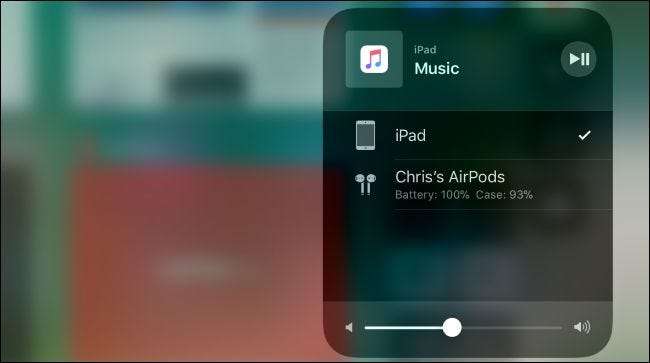
Mac의 경우 Mac 메뉴 막대에서 볼륨 아이콘을 클릭하고 사용 가능한 기기 목록에서 AirPods를 선택하거나 Apple 메뉴> 시스템 환경 설정> 사운드로 이동하여 AirPods를 선택합니다. 아직 활성화되지 않은 경우 "메뉴 막대에 볼륨 표시"상자를 선택하여 여기에서 Mac의 메뉴 막대에있는 볼륨 아이콘을 활성화 할 수도 있습니다.
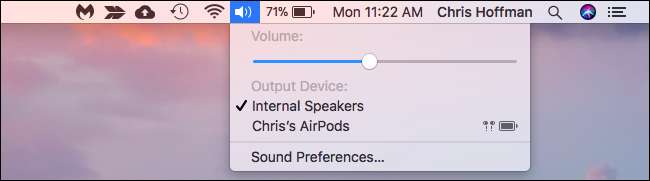
AirPod를 Android 전화, Windows PC, Apple TV 또는 기타와 페어링하는 방법
AirPod를 다른 기기 (또는 위의 요구 사항을 충족하지 않는 경우 이전 Mac)와 쌍으로 연결하려면 AirPods 충전 케이스에서 놓치기 쉬운 연결 버튼을 찾아야합니다.
AirPods 케이스 뒷면을보십시오. Lightning 포트 바로 위에있는 하단 근처에 희미한 은색 원이 보이십니까? 이것이 바로 W1 칩이 자동으로 페어링 할 수없는 다른 기기와 AirPod를 페어링하는 데 필요한 "설정 버튼"입니다.
AirPod를 페어링 모드로 설정하려면 다음을 수행해야합니다.
- 두 AirPod를 충전 케이스에 넣습니다.
- 케이스의 뚜껑을 엽니 다. 충전 상태를 나타내는 표시등이 켜집니다.
- AirPods 케이스 뒷면에있는 원형 버튼을 길게 누릅니다. 케이스 내부의 표시등이 흰색으로 깜박이기 시작합니다. 이것은 AirPod가 페어링 모드에 있음을 나타냅니다.
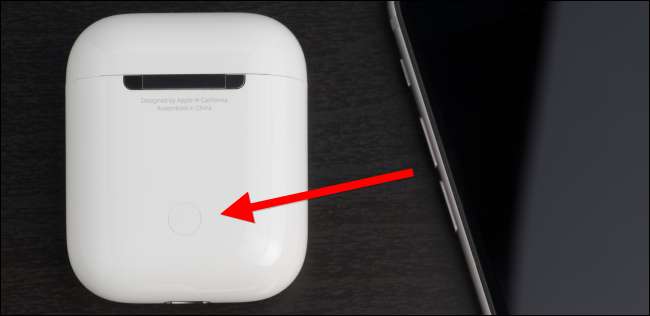
흰색 표시등이 깜박이는 동안 AirPods는 "검색 가능"합니다. 즉, 그들은 당신이 할 수있는 주변 장치로 표시됩니다 블루투스 설정에서 페어링 , 다른 Bluetooth 헤드폰 또는 스피커와 마찬가지로. 예를 들면 :
- 기계적 인조 인간 : 설정으로 이동하여 무선 및 네트워크에서 "블루투스"옵션을 누릅니다. Bluetooth가 활성화되어 있는지 확인하면 여기에 AirPods가 사용 가능한 기기로 표시됩니다.
- 윈도우 10 : 설정> 장치> Bluetooth 및 기타 장치> Bluetooth 또는 기타 장치 추가> Bluetooth로 이동합니다. 근처 기기 목록에서 AirPods를 선택하십시오.
- 윈도우 7 : 제어판> 하드웨어 및 소리> 장치 및 프린터> 장치 추가로 이동합니다. AirPod를 선택하십시오.
- 맥 : Apple 메뉴를 클릭하고 시스템 환경 설정> Bluetooth로 이동합니다. 목록에서 AirPod를 선택하고 "페어링"을 클릭하십시오.
- 애플 TV : 설정> 리모컨 및 장치> Bluetooth로 이동합니다. 목록에서 AirPod를 선택하십시오.
- 블루투스가있는 기타 장치 : 블루투스 장치를보고 연결할 수있는 블루투스 설정 화면으로 이동하면됩니다. AirPod는 다른 Bluetooth 헤드폰과 마찬가지로 여기에 옵션으로 표시됩니다.
Bluetooth 옵션을 찾는 데 시간이 좀 걸리면 AirPod가 페어링 모드를 종료하고 흰색으로 깜박이는 표시등이 멈 춥니 다. 원형 설정 버튼을 다시 길게 누르면 AirPod가 페어링 모드로 다시 들어가고 다른 장치에서 다시 검색 할 수 있습니다.
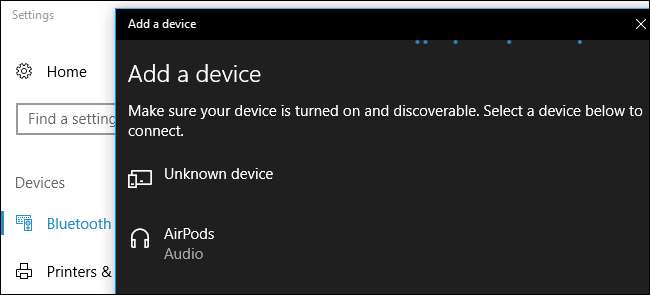
연결되면 AirPod는 페어링 된 모든 기기에서 일반 Bluetooth 헤드폰으로 작동합니다.
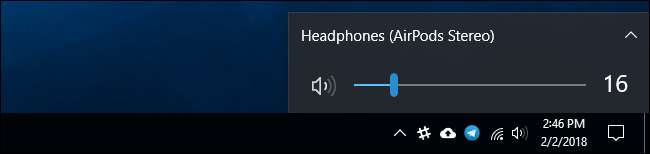
AirPod를 iPhone 또는 iPad에 다시 연결하는 방법
AirPods를 다른 비 iOS 기기와 쌍으로 연결하면 iPhone에서 연결이 해제됩니다. iPhone에서 다시 사용하려면 iPhone에 다시 연결해야합니다.
이렇게하려면 먼저 AirPod를 케이스에 다시 넣으십시오. iPhone의 홈 화면으로 이동하여 AirPods 케이스를 열고 iPhone 근처에 두십시오. (iPad에서 AirPods를 iPhone 대신 iPad와 페어링하려는 경우 동일한 프로세스가 iPad에서 작동합니다.)
화면에 "Not Your AirPods"메시지가 나타납니다. "연결"을 탭하십시오. 그러면 케이스 뒷면에있는 원형 버튼을 길게 누르라는 메시지가 표시됩니다. 화면에 "연결 중"이 나타나면 버튼을 놓으면 자동으로 iPhone에 다시 연결됩니다.
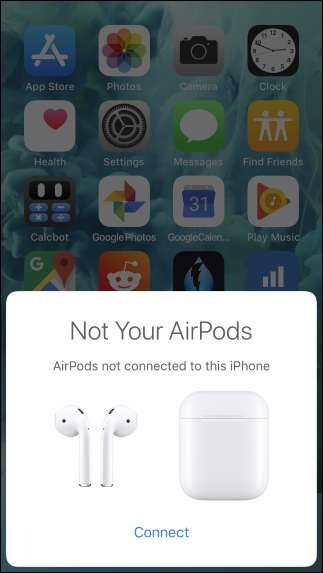
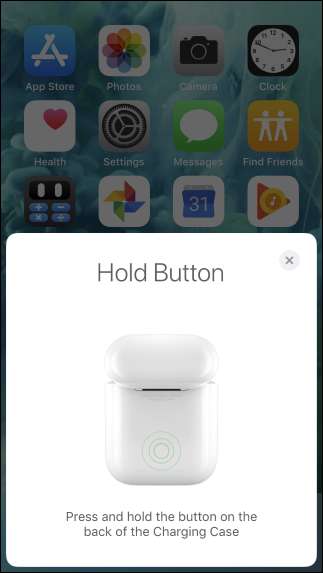
이미지 크레딧 : 피터 코토 프 /Shutterstock.com, 피터 코토 프 /Shutterstock.com






